Скачать пакет программ для виндовс 10. Лучшие бесплатные программы на каждый день. Aomei Partition Assistant для того, чтобы разбить диск или увеличить диск C
Приобретая гаджет, пользователь неминуемо сталкивается с необходимостью установки программного обеспечения. Поэтому важно знать, какие необходимые программы для Windows 10 следует установить в первую очередь. Некоторые из встроенных функций попросту неудобны или непонятны пользователю и затрудняют его привычную работу с компьютером.
Самые нужные программы для компьютера Windows 10
Ниже мы рассмотрим необходимые программы для Windows 10, рекомендуемые к установке сразу после покупки устройства. Каждый пользователь формирует свой список, но стоит отметить, что в целом программы, необходимые для нормальной работы Windows 10, приблизительно идентичны и отличаются функциональным наполнением и командой разработчиков, которые причастны к выпуску:
- Windows 10 имеет встроенный антивирус, но ему не очень доверяют, предпочитая устанавливать проверенный-сторонний. Мы тоже рекомендуем так поступать. : Касперский, NOD32, DR.Web, Avast, Avira и т.д. Лично мы предпочитаем Avast .
- Инсталлируйте архиваторы, позволяющие экономить место на диске и передавать файлы в компактном виде. Например, 7Zip – лидер ПО этого класса. Универсальное приложение, позволяющее упаковать файлы, уменьшив их объем в несколько раз. Имеет доступный интерфейс.

- Подберите приложения для быстрого и своевременного обновления драйверов. Хотя в Windows 10 имеется встроенный сервис обновления, порой его бывает недостаточно. Например, используйте бесплатный DriverPack .
- . Не всех устраивает качество и удобство встроенного ПО, поэтому как вариант, можно использовать AIMP, WINAMP и т.д. Тем более, что подобного рода утилиты проверены временем и тысячами пользователей.

- Просмотр графики можно осуществить встроенной штатным приложением, а можно поставить более функциональное: ACDSee, IrfanView, XnView, Picasa или i-FunViewer.
- Даже при наличии проигрывателя со встроенными кодеками (программами чтения мультимедиа файлов), все равно не мешает иметь дополнительный набор. Мы бы посоветовали K-LiteCodecPack.
- Часто документация представлена в виде PDF-файлов, которые нельзя прочитать офисными приложениями. Установите Adobe Reader (платная) или PDF-Xchange Viewer (бесплатная).
- Если вы работаете с документами, то вам пригодится конвертер PDF в DOC. Здесь пригодится PDF to Word Converter. Приложение бесплатное.
- Для чистки диска от ненужных программ используйте утилиту Iobit-uninstaller .
- Для обслуживания вашей системы необходим . Это бесплатное ПО, которое позволяет чистить реестр, удалять ненужные файлы системы, кеш браузеров и многое другое. Это действительно незаменимый инструмент, для каких бы целей вы не использовали свой ПК.
- Так как для работы с документами по умолчанию установлен блокнот и Wordpad, пользователю самостоятельно приходится искать полезные программы для ПК Windows 10. Необходимо установить любые из существующих офисных пакетов, позволяющих работать с документами, создавать и редактировать. На сегодняшний день, из бесплатных решений, популярны пакеты для создания и редактирования документов LibreOffice и OpenOffice. Однако есть вариант .
- Если вы занимаетесь фрилансом, работаете дома или просто иногда забываете о важных событиях – установите органайзер. Например, Evernote. Это удобное, простое и бесплатное приложение, которое позволит вам сохранять в памяти тысячу мелочей.
- Используйте Яндекс браузер для серфинга по сети – он экономичен к ресурсам и бесплатен. Кроме того, хорошо показывает себя в работе браузер Opera, который имеет множество полезных расширений и дополнений, облегчающих пользование Всемирной паутиной.
- К самым необходимым программам для Windows 10 можно отнести и Skype, необходимый для поддержания коммуникации с друзьями, знакомыми или просто коллегами. Также есть Viber, Telegram и прочие мессенджеры. Но скайп пока является лидирующим приложением для общения, хотя после недавнего обновления его позиции существенно пошатнулись.
Какие программы самые необходимые для Windows 10 – каждый пользователь решает самостоятельно. Это зависит от целей использования компьютера. Редактору нужен мощный текстовый процессор, дизайнеру – профессиональный редактор графики, программисту – всевозможные среды разработки. Для игр достаточно стандартно установленных. Все установленное ПО должно достигать главной цели - обеспечивать пользователю решение текущих вопросов.
Скачать сборник программ (WPI) сайт edition для Windows XP, Vista, 7, 8 и 10WPI x86-x64 1.2019 1DVD
Описание и состав сборника WPI (Windows Post-Installation Wizard)
WPI Pack 1.2019. (обновлен 17.01.2019)
Дата выпуска: январь 2019 г.
Размер 5,7ГБ - Что бы вместить образ на DVD диск, удалите из папки install ненужные вам программы!
Язык интерфейса: Русский.
Системные требования: Платформа - Windows XP/Vista/Win7/Win8/Win8.1/Win10. (см. примечания)
Разрядность - x86/x64 (32/64 bit).
Описание: пакет программ с "тихой" установкой, помещенных в
оболочку установщика программ Windows Post-Install Wizard (WPI),
программы разделены на категории и весь процесс установки и регистрации
проходит полностью в автоматическом режиме. Вам стоит только выбрать
необходимые программы и запустить установку. Все программы в сборке,
имеют краткое описание, там вы можете найти ссылки на инструкции по работе с программой. Большинство программ автоматически определяют
разрядность системы и устанавливаются согласно ей. Все 32-х битные
программы совместимы с 64-х разрядной ОС.
Сборка представлена в ISO образе, который можно записать на один
DVD или просто распаковать в удобное для вас место архиватором WinRAR. Можно смонтировать в виртуальный дисковод и скопировать от
туда в отдельную папку.
Видео по использованию сборника:
Отключить файервол, антивирус (если установлен) и отключить UAC.
Для Win 8 и 10 дополнительно отключить защитник Windows и SmartScreen. Это нужно потому что некоторые антивирусы ложно срабатывают на лечилки программ.
- не устанавливать программы поверх аналогичных, уже имеющихся в системе из-за это программы могут работать не корректно.
- не устанавливать программы большими блоками, не более 10 - 15 за раз, на слабых компьютерах максимум по 5-10.
- компьютер необходимо перезагружать после установки каждого блока программ, так вы избежите глюков в дальнейшем.
- если не установлен, установите одним из первых.NET Framework
,
- антивирус устанавливать последним,
- MS Office устанавливать отдельно, т.к. установка длится довольно
долго, а по завершению подождать прекращения активности компьютера для
правильной автоматической активации,
- при установке программ на Win8 и Win8.1 обязательно запустите
компонент ОС.NET Framework
*** Самый идеальный вариант - установка на чистую систему ***

Состав сборника программ WPI
Системные утилиты.
Advanced Driver Updater 4.5, AIDA64 5.97.4600, AOMEI Partition Assistant 7, Ashampoo Uninstaller v7.00.10, Ashampoo WinOptimizer 16.00.11, AusLogics BoostSpeed 10.0.2.0, Auslogics DriverUpdater 1.10, CCleaner 5.52, Defraggler 2.22, DriverPack Network 01.2019, DriverPack 17 Online 01.2019, HashTab 6, IObit Driver Booster Free 6.1, K-Lite Codec Pack 14.6.5 MEGA, Microsoft .NET Framework 4.7.2, Network Activity Indicator 1.6, Raxco PerfectDisk 14.0.880, Recuva 1.53, Revo Uninstaller Pro v3.2.1 , SDI 01.2019, Speccy 1.32, Total Commander 9.12, Uninstall Tool v3.5.6, Unlocker 1.9.2 x86_x64, USB Safely Remove 6.0.8, VirtualBox 6.0.2, WinUtilities 15.22, Wise Care 365 4.9.1, Z-Info.
Архиваторы.
7-Zip 18.06, WinRAR 5.60.
Антивирусы.
360 Total Security 10.2.0, AdwCleaner 7.2.6, CureIT 01.2019, ESET Internet Security 11, Kaspersky Free Antivirus 19, MBAM 3.6.1.
Безопасность.
AnVir Task Manager 9.2.6, Sandboxie 5.26, Shadow Defender 1.4.0, Unchecky 1.2.
CD-DVD утилиты.
Ashampoo Burning Studio 20.0.2.7, CDBurnerXP 4.5.6, Daemon Tools Lite 10.6, Daemon Tools Pro 8.2, Nero 17 RUS, SPTD driver v1.87, UltraISO v9.7, Virtual CloneDrive 5.4.9.0 Final.
Интернет приложения.
Adobe Flash Player 30, Avira Phantom VPN, CyberGhost VPN 6.5.1, Google Chrome 69, ICQ 8.4 Build 7786 Final, Java SE JRE 1.8 x86-x64, Microsoft Silverlight 5.1 x86-x64, Mozilla Firefox 64, Mozilla Thunderbird 38.2.0 Ru, Opera 57, QIP 2012 4.0.9380, Old Skype 7.4, Skype 8.37, TeamViewer 13.1, Telegram 1.5.4, The Bat Professional v7.0.0.56, TOR Browser 8.0.4, Viber 9.9, µTorrent Pro 3.5.3 .
Аудио и Видео редакторы.
Adobe Audition CS6 5.0.2.7, Any Video Converter Ultimate 6.2.5, Ashampoo Music Studio v7.0.2.5, DVDFab
9.2.1.5,
Free
Studio 6.6.39,
MediaInfo 0.7.80, MKVToolNix 29.0.0 x86-64, mp3Tag Pro 2.91.
Работа с документами и текстами.
ABBYY FineReader v14, Adobe Reader DC 2019 RU, Foxit Advanced PDF Editor v3.10, FoxitReader 7.2.5.930 Standart, ICE Book Reader v9.4.4 Rus, Microsoft Office 2016 Pro Plus, Notepad++ 7.5.4, PuntoSwitcher v4.4.0
Редакторы графики.
ACDSee Pro 21, Adobe Photoshop CC 14.1.2, FastStone ImageViewer 6.7, Home PhotoStudio 11, Paint.net 4.1.5, Picasa 3.9.141, STDU Viewer 1.6.375, XnView 2.45.
Проигрыватели.
AIMP 4.51,
Daum PotPlayer 1.7,
foobar2000 v1.3.9,
GOM Player 2.2.67,
Media Player Classic 1.7.13 (x86 и x64), QuickTime Pro 7.7.8,
RadioTochka Plus 15 RU, RusTVplayer 3.3, The KMPlayer 4.2.2,
VLC media player 3.0.3.
Для игр.
DirectX 9.0с, 10, 11 и 12,
MS VC++ 2005 - 2017 x86-x64, Steam 2.10, Runtme Pack lite 17.3.14.
Для Windows 10.
Destroy Win10 Spying 2019, FixWin10 2019.
Примечание: сборка открыта для редактирования, вы можете удалять или добавлять свои программы по своему желанию (распакуйте WPI на диск, запустите WPI в нем появятся скрытое меню), также мы можем добавить нужную программу в сборку, после голосования в комментариях. Пишите какую вы хотели бы добавить программу в сборку в комментарии, если ваш комментарий наберет определенное количество лайков, то мы добавим ее в сборку.
Примечания к сборке WPI.
- Запускать сборку только от имени администратора, в ином случае установка программ не гарантируется!
Сборка проверена на ОС WinXP х32 (работают не все программы, так как ОС устарела.) Win7 x86/x64, Win8.1 x32/x64 Final и Win10
x86/x64
.
- Сборка проверена на вирусы антивирусами KIS, Avast, ESET IS 11.
Вирусов в сборнике нет! Если все же боитесь, то просто не качайте!).
Некоторые антивирусы ложно срабатывают на программы в сборке из-за лечилок. Сборка тщательно и долго проверялась на все типы угроз и вирусов разными антивирусами, антимальварями, антируткитами, ВСЕ ЧИСТО!
- .NET Framework и MS Office 2016. Устанавливается довольно долго, просто подождите.
Особенности установки программ на Win8.1 и 10:
- Перед установкой программ отключить защитник Windows и SmartScreen.
- Обязательно запустите компонент ОС.NET Framework
, так как многие программы его требуют.
- Не поддерживают ОС Win8.1 и 10 программа и некоторые другие (см. описание).
- На старых ОС новые антивирусы не работают, будьте внимательны!
Не все программы устанавливаются в тихом режиме, рекомендуем следить за установкой.
Антивирусы
, Kaspersky Free Antivirus 19 и TS 360
установятся только с включенным интернетом. Чтобы установка всех программ проходила на 100% необходимо рабочее подключение к интернету.
История изменений в сборке:
- Обновлены более 71% программ, программы которые не обновлялись актуальны или не обновлялись издателем.
- Удалены некоторые программы (WinZip Pro 21, Winamp v5.666.3516, MozBackup 1.5.1, Orbit Downloader 4.1.1.3, PROMT Pro 9.0.443 Giant, MediaCoder 0.8.37.5790, DVDInfo Pro 6.5.2.3 En. ), они любо глючные либо потеряли актуальность.
- Добавлены новые программы (Z-Info,
ESET Internet Security 11,
AdwCleaner 7.2.2,
Avira Phantom VPN, CyberGhost VPN 6.5.1,
Old Skype 7.4,
TeamViewer 13.1,
Any Video Converter Ultimate 6.2.5
).
- Добавлены новые инструкции.
Предложения по сборке.
Ваши предложения пишите в комментарии, но учитывайте то что сборка не резиновая и вместить огромные программы в 1 диск не возможно. С каждым днем люди все меньше и меньше пользуются дисками DVD. В связи с этим в этот раз образ превысил 4.7 гига и целиком образ на обычный DVD диск не получится. Если вам все же нужно вместить WPI на диск, то распакуйте ISO образ на диск вашего компьютера и удалите все ненужные вам программы из папки INSTALL. Как только объем данных будет уменьшен до 4.7 гигов или меньше, вы сможете записать WPI на обычный диск.
Ниже вы можете скачать старые версии нашей WPI сборки:
Программы для Windows 10 стали востребованным объектом поиска, изучения, составляющими всевозможных рейтингов и обзоров.
Если говорить о том, какие приложения для компьютера самые нужные и полезные, сразу следует оговориться: здесь многое зависит от вкуса, предпочтений, от того, кому какие программы нужны в работе и т. д.
Существует определенный набор приложений, необходимых для каждого пользователя, без которых ни один компьютер или ноутбук не будет обеспечен базовым набором важных функций, таких как:
- составление, чтение и хранение документов;
- просмотр изображений и видеофайлов;
- воспроизведение звуковых файлов;
- работа с камерой;
- навигация в сети интернет;
- ip-телефония, голосовая и видеосвязь;
- скачивание файлов из интернета;
- поиск и обновление драйверов;
- безопасность.
Есть и другие разновидности программ, которые не входят в обязательный список, но каждая из них тоже может иметь многомиллионный круг пользователей. Сюда относятся всевозможные графические редакторы, игровые программы, приложения для настройки, оптимизации и очистки компьютера, редактирования аудио- и видеофайлов, для записи дисков и ряда других задач.
Это самый необходимый программный софт, с которого любой пользователь начинает оснащение своей операционной системы.
Некоторые из приложений бывают установлены в ней заранее. Не является исключением и десятый виндовс, как на компьютерном сленге часто называют ОС Windows 10.
Краткий обзор программ, предустановленных в Windows 10
Набор приложений, поставляемый вместе с операционной системой, навряд ли можно назвать богатым, но полезный софт в ней все-таки имеется.
Начать стоит с новинки, которая появилась именно в этой версии Windows - браузера Microsoft Edge. Эта новая разработка производителя операционной системы оставляет хорошее впечатление: быстрый старт, хорошая скорость работы, отзывчивый интерфейс, комфортность просмотра, удобное меню и настройки. Правда, для полноценной конкуренции и лидерства среди браузеров пока не хватает поддержки расширений. Однако думается, что если Microsoft будет продолжать развитие своего браузера, и не будет относиться к нему, как к печально известному İnternet Explorer, будущее Microsoft Edge может сулить отличные перспективы.
Internet Explorer в операционной системе тоже имеется, однако он довольно далеко спрятан.
Найти его можно через строку поиска на панели задач, либо в папке C:\ Program Files\ Internet Explorer\ (нужный для запуска файл называется “iexplore.exe”). Последние версии этого браузера были на удивление хороши и функциональны, однако к тому времени репутация его была настолько сильно испорчена, что мало кто захотел к нему возвращаться и использовать заново.
Другая перспективная разработка, которая появилась в Windows 10 — голосовой помощник Cortana (Кортана), который по голосовой команде выполняет действия на компьютере и в интернете. К сожалению, программа пока работает далеко не на всех языках и в ограниченном числе регионов, в частности, она недоступна для говорящих на русском и языках стран СНГ. Те, кто хорошо знает английский, могут пользоваться ею, изменив в настройках системы основной язык и регион (например, на США или Великобританию). Поддержка русского языка ожидается в ближайшие годы. Подобные приложения были прежде разработаны для мобильных телефонов, но для компьютерных операционных систем это новинка.
Другие полезные программы, установленные в операционной системе, фактически являются повторением софта, имеющегося в предыдущих версиях Windows, и не содержат существенных изменений. Это не уменьшает их достоинств и значимости. К их числу относятся:
- Графический редактор Paint.
- Текстовый редактор Блокнот (Notepad).
- Приложение Ножницы для скриншотов.
- Проигрыватель Windows Media.
- Приложения Photos, Camera, Calendar, Calculator.
- Защитник Windows.
Большую часть программного софта приходится устанавливать на компьютер отдельно от операционной системы согласно своим потребностям и предпочтениям. Благо нет недостатка в приложениях и разработках для любой версии виндовс, в том числе и для десятки. Наверное, нет нужды разбирать даже малую часть всего софта, который предназначен для Windows 10, но стоит упомянуть лучшие и самые необходимые программы, без которых работу на компьютере трудно представить.

Например, архиваторы. Хороших вариантов здесь много, но лидером по праву является программа WinRar. Она прекрасно справляется со всеми необходимыми задачами, работает с любыми архивами, имеет понятный интерфейс и хорошо знакома большинству пользователей. Из других популярных архиваторов можно отметить 7-Zip и Universal Extractor, которые также отличаются простотой, функциональностью и возможностью работы со всеми типами архивов.
Офисные программы
Для работы с файлами PDF наиболее распространенной является программа Adobe Reader. Она имеет приятный, доступный и привычный для многих интерфейс и отлично справляется со своими функциями. Недостатком ее можно считать довольно частые и большие по объему обновления, что является не лучшим вариантом для пользователей с ограниченным трафиком. В этом случае в качестве хорошей альтернативы можно посоветовать Foxit Reader или Sumatra PDF, которые отлично подходят для работы с данным форматом.
Для операций с документами в форматах doc или docx, таблицами и презентациями на первом месте стоит знаменитый Microsoft Office - офисный пакет от разработчика операционной системы Windows. Он платный, хотя не является секретом, что в реальности далеко не все пользователи честно платят за его использование. Последние три версии - это Microsoft Office 2010, 2013 и 2016, и любая из них может быть установлена на десятый виндовс.
Наиболее популярные и лучшие программы, входящие в состав данного пакета — Word, Excel, PowerPoint и Outlook, а большинство других не всем знакомо.
Графические редакторы
Конечно, лидером здесь является знаменитый Adobe Photoshop, позволяющий делать с фотографиями все, что только придет в голову. Есть и другое известное приложение - CorelDraw Graphic Suite, в котором появились расширенная поддержка Windows 10 с мультидисплейным режимом просмотра и поддержкой мониторов 4K. Однако эти программы хороши главным образом для продвинутых пользователей, обладающих серьезными навыками в сфере редактирования фотографий. Для большинства обычных пользователей хорошим вариантом будет программа Paint.Net, обладающая несколько большими возможностями, чем графический редактор Paint, установленный в самой операционной системе.

Что касается программ для записи дисков, то долгие годы лидерство в этой сфере прочно удерживает Nero, несмотря на присутствие многих других известных приложений. Если кого-то смущает то, что программа довольно громоздкая и платная, то у нее есть бесплатные Micro версии, оснащенные всем необходимым для записи без множества других функций. Последние из полных версий Nero, а также все версии Nero Micro прекрасно совместимы с Windows 10.
Приложения для работы с драйверами
Существует много программ для поиска и обновления базы драйверов через интернет, однако, честно говоря, потребность в них невелика, поскольку искать драйвера в онлайн-режиме умеет и сама операционная система (или можно сделать это через Диспетчер устройств). Совсем другое дело - программа, содержащая в готовом виде всю необходимую базу, которую стоит просто запустить, и она сама все настроит и установит. Такая программа на сегодняшний день только одна - это DriverPack Solution, разработанная молодым программистом Артуром Кузяковым.
Последняя офлайн-версия весит целых 12 гигабайт, что неудивительно, ведь она содержит в себе миллионы драйверов, много других полезных программ и утилит.
Работает без интернета, что может быть полезно в ряде случаев, например: если нет сетей для подключения, сетевой трафик сильно ограничен, или не обнаружены сетевые драйвера после форматирования компьютера и т. д.
Программы для работы с камерой
Стандартное приложение для работы с веб-камерой, встроенное в операционную систему, может понравиться любителям «родного» софта Microsoft, но имеет ограниченный функционал, а потому потребность в сторонних программах возникает довольно часто. Для видео-общения через веб-камеру можно рекомендовать хорошую бесплатную программу Webcamoid, полностью совместимую с десяткой. Для организации видеонаблюдения и трансляций через интернет подойдет другое бесплатное приложение — Xeoma. Есть много других очень хороших программ для работы с веб-камерой, например Cyberlink YouCam или WebCamMax, но большинство из них либо платные, либо условно-бесплатные с ограничениями по времени.

Программы для скачивания файлов из интернета
Существуют различные программы для скачивания с обычных сайтов и торрентов. Для стандартных загрузок очень популярен Internet Download Manager благодаря множеству полезных функций, «интеллектуальности» и высокой скорости скачивания. Он платный, хотя следует оговориться, что далеко не каждый пользователь предпочитает честно платить за софт. Бесплатные аналоги тоже имеются, но не все они совместимы с десятой версией виндовс. Лучший вариант здесь - известная программа Download Master, обладающая хорошим функционалом и скоростью.
Для скачивания из торрент-сетей недостатка в бесплатных приложениях нет: uTorrent, MediaGet, BitComet и многие другие. Отдельно стоит выделить программу BitComet из-за возможностей работы как с торрентами, так и с обычными протоколами.
Мессенджеры и программы ip-телефонии
Самый популярный в мире мессенджер Whatsapp обрел, наконец, официальную версию для Windows. Однако она не является самостоятельной и привязана к версии для телефона, а потому требует сохранять включенным мобильное устройство. В отличие от него Viber в своей Windows-версии требует только подтверждения номера, после чего может работать независимо от андроид-смартфона. Нельзя обойти вниманием и Skype. Появление многочисленных конкурентов не могло не отразиться на популярности программы, однако значимость свою она не потеряла. С телефоном или с номером может произойти всякое: может потеряться или выйти из строя, а Skype есть Skype - в любом месте в мире, в любом интернет-кафе можно войти в свой аккаунт и общаться с родными и близкими.
Стоит сказать и о том, где в свойствах системы можно найти программы по умолчанию Windows 10, чтобы изменять и настраивать их по своему усмотрению.
Данная функция в десятке несколько усложнена. В предыдущих версиях ОС это можно было проделать в настройках самих программ либо через свойства любого файла. Сейчас сделать это можно через раздел Пуск-Параметры компьютера-Система-Приложения по умолчанию.
Пока живет и совершенствуется операционная система Windows, вместе с ней развивается, обновляется и совершенствуется всевозможный программный софт на все случаи жизни. Это закономерно: программное обеспечение дает «жизнь» компьютеру и обеспечивает его продуктивность, без чего он не может выполнять свои основные функции и быть полезным для широкого круга пользователей.
За качественный, полезный и функциональный софт не всегда нужно платить - многие программы для самых разных каждодневных целей распространяются совершенно бесплатно. Бесплатные программы могут помочь вам в выполнении самых различных задач, не отставая заметно от своих платных аналогов. Обзор обновлен по состоянию на 2017-2018 год, добавлены новые системные утилиты, а также, в конце статьи - некоторые вещи развлекательного характера.
В этой статье - о лучших на мой взгляд и полностью бесплатных полезных программах, которые могут пригодиться каждому пользователю. Ниже я сознательно указываю не все возможные хорошие программы для каждой из целей, а лишь выбранные мною для себя (либо идеально подходящие для начинающего).
Ранее (до 2018) в качестве лучшего медиа-проигрывателя я указывал Media Player Classic, однако на сегодня моя рекомендация - бесплатный проигрыватель VLC Media Player, доступный не только для Windows, но и для других платформ, поддерживающий почти все распространенные типы медиа контента (имеет встроенные кодеки).
С помощью него вы легко и удобно можете проигрывать видео, аудио, в том числе по DLNA и из Интернета

WinSetupFromUSB и Rufus для создания загрузочной флешки (или мультизагрузочной)

CCleaner для очистки компьютера от мусора
Пожалуй, самая популярная бесплатная программа для очистки реестра, временных файлов, кэша и многого другого в вашем Windows. Имеется встроенный деинсталлятор и другие полезные инструменты. Главное преимущества, помимо эффективности - простота использования даже для начинающего пользователя. Почти все можно сделать в автоматическом режиме и навряд ли получится что-либо испортить.

XnView MP для просмотра, сортировки и простого редактирования фотографий
Ранее в этом разделе в качестве лучшей программы для просмотра фото была указана Google Picasa, однако, компания прекратила разработку этого ПО. Теперь же для тех же целей я могу рекомендовать XnView MP, поддерживающую более 500 форматов фото и других изображений, простую каталогизацию и редактирование фотографий.

Каждый второй русскоязычный пользователь, конечно, мастер Photoshop. Правдами, а чаще неправдами устанавливает он его себе на компьютер, для того, чтобы однажды обрезать фотографию. Нужно ли это, если от графического редактора требуется лишь повернуть фото, разместить текст, совместить пару фотографий (не для работы, а просто так)? Делаете ли вы в фотошопе хотя бы что-то из перечисленного или он просто установлен?
По моим прикидкам (а я использую Photoshop в работе с 1999 года), большинству пользователей он не нужен, многие вообще им не пользуются, но хотят, чтобы он был, и уже несколько лет планируют однажды научиться работать в этой программе. Кроме этого, устанавливая нелицензионные версии вы не только мучаетесь, но и рискуете.

Нужно простой в изучении и качественный редактор фото? Paint.net будет отличным выбором (конечно, кто-то скажет, что Gimp будет лучше, но навряд ли проще). До тех пор, пока вы не решите заниматься обработкой фотографий действительно профессионально, большего количества функций, чем есть в бесплатном Paint.net вам не потребуется. Возможно, вас также заинтересует возможность редактировать фотографии и картинки онлайн, без установки программ на компьютер: .
Windows Movie Maker и Киностудия Windows
Какой начинающий пользователь не хочет сделать на компьютере отличный семейный, содержащий видео с телефона и фотоаппарата, фотографии, наложенную музыку или подписи? А после этого записать свой фильм на диск? Есть многие такие инструменты: . Но, наверное, лучшей простой и бесплатной программой (если говорить о совсем начинающем пользователе) для этого будет Windows Movie Maker или Киностудия Windows.

Есть множество других программ для редактирования видео, но это - тот вариант, который можно использовать сразу без любой предварительной подготовки. .
Программа для восстановления данных Puran File Recovery
На этом сайте я писал о множестве программ для восстановления данных, в том числе и о платных. Каждую из них я тестировал в разных сценариях работы - при простом удалении файлов, форматировании или изменении структуры разделов. Популярная Recuva очень проста и удобна в использовании, но успешно справляется лишь в простых случаях: при восстановлении удаленных данных. Если же сценарий более сложный, например, форматирование из одной файловой системы в другую, Recuva не срабатывает.
Из простых бесплатных программ для восстановления данных на русском языке, показавших наилучшую эффективность я могу выделить Puran File Recovery, результат восстановления в которой, пожалуй, лучше чем в некоторых платных аналогах.

Программы AdwCleaner и Malwarebytes Antimalware для удаления вредоносного ПО, Adware и Malware
Проблема вредоносных программ, которые не являются вирусами (а потому их и не видят антивирусы), но вызывают нежелательное поведение, например, всплывающую рекламу в браузере, появление окон с неизвестными сайтами при открытии браузера, в последнее время очень актуальна.

Для того, чтобы избавиться от такого вредоносного ПО идеально подойдут утилиты AdwCleaner (причем она работает без установки) и Malwarebytes Antimalware. В качестве дополнительной меры можно попробовать .
Aomei Partition Assistant для того, чтобы разбить диск или увеличить диск C
Когда речь заходит о программах для работы с разделами диска, большинство советуют платные продукты Acronis и подобные. Однако, те кто хоть раз пробовал бесплатные аналог в виде Aomei Partition Assistant, остаются довольны. Программа умеет делать все, что касается работы с жесткими дисками (и при этом она на русском языке):- Восстанавливать загрузочную запись
- Конвертировать диск из GPT в MBR и обратно
- Изменять структуру разделов нужным вам образом
- Клонировать HDD и SSD
- Работать с загрузочной флешки
- Конвертировать NTFS в FAT32 и обратно.
 В общем, действительно удобная и отлично работающая утилита, хоть я и сам к подобному софту в бесплатном исполнении обычно отношусь со скепсисом. Подробнее об этой программе можно прочитать в руководстве .
В общем, действительно удобная и отлично работающая утилита, хоть я и сам к подобному софту в бесплатном исполнении обычно отношусь со скепсисом. Подробнее об этой программе можно прочитать в руководстве .Evernote и OneNote для заметок
На самом деле, те, кто занимаются хранением заметок и разнообразной информации в разнообразных программах-записных книжках, могут предпочитать не Evernote, а другие варианты подобного программного обеспечения.
Однако, если вы раньше этим не занимались, рекомендую начать именно с Evernote или Microsoft OneNote (с недавних пор полностью бесплатный для всех платформ). Оба варианта удобны, обеспечивают синхронизацию заметок на всех устройствах и в них легко разобраться вне зависимости от уровня подготовки. Но даже если вам понадобятся какие-то более серьезные функции для работы с вашей информацией, скорее всего вы обнаружите их в этих двух программах.
7-Zip - архиватор
Если вам требуется удобный и бесплатный архиватор, умеющий работать со всеми распространенными типами архивов - 7-Zip - ваш выбор.
Архиватор 7-Zip работает быстро, удобно встраивается в систему, легко распакует zip и rar архивы, а при необходимости что-то упаковать сделает это с одним из максимальных коэффициентов сжатия среди программ этой категории. См. .
Ninite чтобы установить все это быстро и чисто
Многие сталкиваются с тем, что при установке даже нужной программы и даже с официального сайта, она устанавливает что-то еще, уже не столь нужное. И от чего потом бывает проблематично избавиться.

Этого можно легко избежать, например, с помощью сервиса Ninite, который помогает скачать чистые официальные программы в их последних версиях и избежать появления чего-то еще на компьютере и в браузере.
Ashampoo Burning Studio Free для записи дисков CD и DVD, создания ISO образов
Несмотря на то, что сейчас все реже записывают что-то на диски, для кого-то программы записи дисков все еще могут быть актуальны. Лично мне пригождаются. И вовсе необязательно иметь какой-либо пакет Nero для этих целей, вполне подойдет такая программа, как Ashampoo Burning Studio Free - в ней есть все, что нужно.
Подробно об этой и других программах для записи дисков:
Браузеры и Антивирусы
А вот про лучшие бесплатные браузеры и антивирусы я в этой статье писать не буду, так как всякий раз, как я затрагиваю тему, в комментариях тут же появляются те, кто недовольны. Не важно, какие именно из программ я назвал лучшими, доводов почти всегда два - тормозит систему и через них за нами следят спецслужбы (наши и не наши). Отмечу лишь один материал, который может пригодиться: .
Так что по этому пункту будет кратко: почти все браузеры и бесплатные антивирусы, которые у вас на слуху, вполне себе хорошие. Отдельно можно отметить появившийся в Windows 10 браузер . У него есть недостатки, но, пожалуй, это тот браузер Microsoft, который будет пользоваться популярностью у многих пользователей.
Дополнительные программы для Windows 10 и 8.1
С выходом новых систем Microsoft, особую популярность получили программы, меняющие меню Пуск на стандартное из 7-ки, различные утилиты для оформления и не только. Вот некоторые из них, которые вам могут пригодиться:
- Classic Shell для Windows 10 и 8.1 - позволяет вернуть меню Пуск из Windows 7 в новые ОС, а также гибко настроить его. См. .
- - работают и в 8-ке, и представляют собой стандартные гаджеты из Windows 7, которые можно разместить на рабочем столе 10-ки.
- - программа для автоматического исправления ошибок Windows (причем не только 10-ой версии). Примечательна тем, что в ней собраны самые распространенные проблемы, которые случаются у пользователей и исправить их можно либо нажатием одной кнопки, либо прямо в программе увидеть инструкцию, как это сделать вручную. К сожалению, только на английском языке.
Ну и в завершение еще одно: стандартные игры для Windows 10 и 8.1. За более чем 10 лет наши пользователи так привыкли к пасьянсу Косынка и Паук, Cаперу и другим стандартным играм, что их остутствие или даже просто изменение интерфейса в последних версиях многими воспринимается болезненно.

Но ничего страшного. Это легко можно исправить - (работает и в 8.1)
Еще кое-что
Я не стал писать о некоторых других программах, особенной пользы от которых для большинства моих читателей не будет, поскольку их использование требуется лишь для сравнительного узкого круга задач. Поэтому здесь нет Notepad++ или Sublime Text, FileZilla или TeamViewer и других таких очень нужных мне вещей. Также не стал и писать об очевидных вещах, таких как Skype. Также добавлю, что скачивая где-либо бесплатные программы, стоит проверить их на VirusTotal.com, они могут содержать что-либо не вполне желательное на вашем компьютере.
Скачать системные программы для Windows 10 также важно, как и скачать саму ОС. Без дополнений вы конечно сможете работать, но эта работа будет однозначно неполноценной. Мы рекомендуем скачать программы как для оптимизации работы ОС, так и для мониторинга деятельности.
Какие системные программы для Windows 10 стоит скачать
Раздел с системными программами очень большой, в нем несложно потеряться. Поэтому уточним, какие системные программы для Windows 10 стоит скачать. Вам нужно выбрать по одной программе, отвечающих за следующие сферы работы на ПК:
- Оптимизация системы;
- Мониторинг данных;
- Работа с HDD;
- Анализ;
Системные программы дополняют Windows 10. Например, позволяет работать с реестром ОС, очищая его и исправляя ошибки. Также вы можете загрузить специальные системные программы, которые могут значительно быстрей провести дефрагментацию диска, или же удалить ненужные дубли файлов.
Усовершенствование системы
Можно сказать, что Windows 10 - это каркас, и вы вольны сами доработать его, как вам хочется. Мы не говорим про украшения интерфейса, либо изменения звуков в системе. Мы говорим про функциональность ОС. Вы можете дополнить ее таким образом, что Виндоус 10 станет намного шустрей работать, даже на старом устройстве.
Windows 10 64 bit поддерживает те же самые системные программы, что и 32-ух битная версия ОС. Единственное отличие - дистрибутивы (установочные файлы) отличаются. Так же как и в случае с другими , системные программы бывают не только платными, но и бесплатными. Большинство программ, которые мы выложили в этом разделе, как раз являются полностью бесплатными.
 Как увеличить объем диска C программами с помощью объёма диска D?
Как увеличить объем диска C программами с помощью объёма диска D?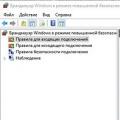 Как закрыть порт 445 на виндовс
Как закрыть порт 445 на виндовс Об утверждении правил оказания услуг почтовой связи Правила оказания услуг почтовой связи очередь
Об утверждении правил оказания услуг почтовой связи Правила оказания услуг почтовой связи очередь